Наушники Huawei предлагают удобство и качество звука, что делает их популярным выбором среди многих пользователей. Однако, прежде чем вы сможете наслаждаться музыкой и звонками на своих наушниках, вам необходимо синхронизировать их с вашим устройством. Таким образом, вы сможете наслаждаться безпроводной связью и управлением своими наушниками через ваше устройство.
Каким бы устройством вы ни пользовались – смартфоном Huawei, iPhone или устройством на базе Android, процесс синхронизации наушников Huawei очень прост. Прежде всего, убедитесь, что Bluetooth включен на вашем устройстве. Затем откройте меню настройки Bluetooth и выберите "Добавить новое устройство".
После того, как ваше устройство обнаружит ваши наушники Huawei в списке доступных устройств, нажмите на их название, чтобы установить соединение. Вам может потребоваться ввести пароль или код доступа, который обычно указывается в инструкции к наушникам. Как только соединение будет установлено, вы сможете наслаждаться беспроводным звуком и использовать функции управления наушниками с вашего устройства.
Не забудьте, что синхронизация наушников Huawei может отличаться в зависимости от модели и операционной системы вашего устройства. Пожалуйста, обратитесь к руководству пользователя вашего устройства и наушников Huawei для получения подробной информации о процессе синхронизации.
Как подключить наушники Huawei к устройству: инструкция по синхронизации

Наушники Huawei предлагают множество функций и удобств, но прежде чем начать использовать их, необходимо синхронизировать с вашим устройством. В этой инструкции мы расскажем, как подключить наушники Huawei к устройству шаг за шагом.
- Убедитесь, что наушники полностью заряжены. Это важно, чтобы избежать возможных проблем со связью.
- Включите Bluetooth на вашем устройстве. Обычно это можно сделать через меню настроек или панель уведомлений.
- Откройте крышку зарядного кейса наушников Huawei.
- На вашем устройстве найдите список доступных Bluetooth-устройств и выберите "Huawei FreeBuds" или аналогичный вариант. Если наушники уже были подключены к устройству ранее, они могут автоматически подключиться.
- Дождитесь, пока наушники будут успешно подключены. Это может занять несколько секунд.
- Проверьте, все ли функции наушников работают корректно. Попробуйте воспроизвести музыку или провести тестовый звонок, чтобы проверить качество звука и связи.
Теперь вы готовы начать использовать наушники Huawei с вашим устройством. Будьте уверены, что включен Bluetooth на вашем устройстве для автоматической синхронизации в будущем. Приятного использования вашей новой гарнитуры!
Проверьте совместимость устройства и наушников Huawei

Перед тем, как начать процесс синхронизации, убедитесь, что ваше устройство поддерживает соединение с наушниками Huawei. Некоторые старые модели устройств могут быть несовместимы с последними моделями наушников.
Чтобы проверить совместимость, откройте настройки Bluetooth на вашем устройстве и посмотрите, отображается ли ваш набор наушников Huawei в списке доступных устройств. Если вы видите наушники Huawei, значит ваше устройство совместимо с ними.
Если наушники Huawei не отображаются в списке доступных устройств Bluetooth, вам может потребоваться обновить программное обеспечение на вашем устройстве или проверить, поддерживает ли оно Bluetooth.
Важно отметить, что наушники Huawei также могут иметь собственные требования к устройству, с которым они должны быть совместимы. Обратитесь к руководству пользователя для наушников Huawei, чтобы узнать о дополнительных требованиях совместимости.
Зарядите наушники Huawei перед синхронизацией
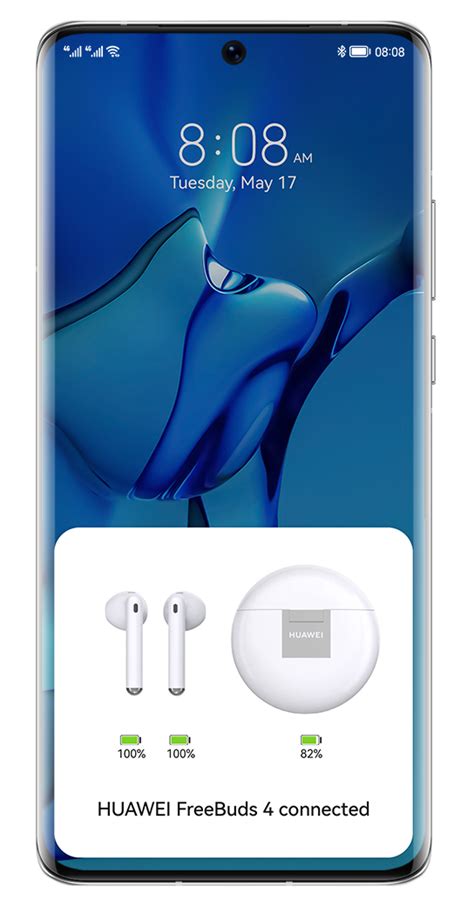
Перед тем, как синхронизировать наушники Huawei с вашим устройством, важно убедиться, что они полностью заряжены. Это гарантирует беспроблемную синхронизацию и позволяет вам насладиться максимальным временем работы наушников без перебоев.
Для зарядки наушников Huawei вам понадобится зарядное устройство, в комплекте с которым они были поставлены, и кабель USB Type-C. Вставьте один конец кабеля в зарядное устройство, а другой – в порт зарядки наушников.
Когда наушники Huawei заряжаются, свинчивание индикационных светодиодов может указывать на уровень заряда. Завершится процесс зарядки, когда индикатор полностью перестанет мигать и будет гореть постоянно.
Не стоит спешить начинать синхронизацию наушников Huawei, пока они не будут полностью заряжены. Это поможет избежать прерывания синхронизации в процессе, что могло бы привести к нестабильной работе или даже потере подключения.
Включите Bluetooth на устройстве и наушниках Huawei

Перед тем как синхронизировать наушники Huawei с устройством, убедитесь в том, что Bluetooth включен и на наушниках, и на устройстве.
Чтобы включить Bluetooth на устройстве:
- Откройте настройки устройства.
- Найдите раздел "Bluetooth" и откройте его.
- Переключите Bluetooth в положение "Включено".
Чтобы включить Bluetooth на наушниках Huawei:
- Убедитесь в том, что наушники полностью заряжены.
- На наушниках найдите кнопку включения/выключения.
- Нажмите и удерживайте кнопку включения/выключения до тех пор, пока не увидите индикатор Bluetooth (обычно это светящаяся иконка Bluetooth).
Теперь Bluetooth на устройстве и наушниках Huawei включены, и они готовы к сопряжению. В следующем разделе мы покажем вам, как синхронизировать их между собой.
Найдите наушники Huawei в списке доступных устройств

После того, как вы включили наушники Huawei, следующим шагом будет поиск их на вашем устройстве. Для этого выполните следующие действия:
Шаг 1: Откройте настройки устройства, на которое вы хотите подключить наушники.
Шаг 2: В разделе "Беспроводные соединения" (или аналогичном) найдите опцию "Bluetooth".
Шаг 3: Включите Bluetooth, если он еще не включен.
Шаг 4: После активации Bluetooth ваше устройство начнет автоматически сканировать доступные устройства.
Шаг 5: Подождите несколько секунд, пока наушники Huawei появятся в списке доступных устройств.
Шаг 6: Найдите название ваших наушников Huawei в списке и нажмите на него.
Шаг 7: Подтвердите соединение на устройстве и дайте разрешение на подключение наушников Huawei.
После завершения этих шагов ваше устройство должно успешно синхронизироваться с наушниками Huawei.
Примечание: Пожалуйста, убедитесь, что наушники Huawei полностью заряжены и находятся в режиме поиска устройств Bluetooth перед началом процесса синхронизации.
Установите сопряжение и наслаждайтесь качественным звуком с Huawei
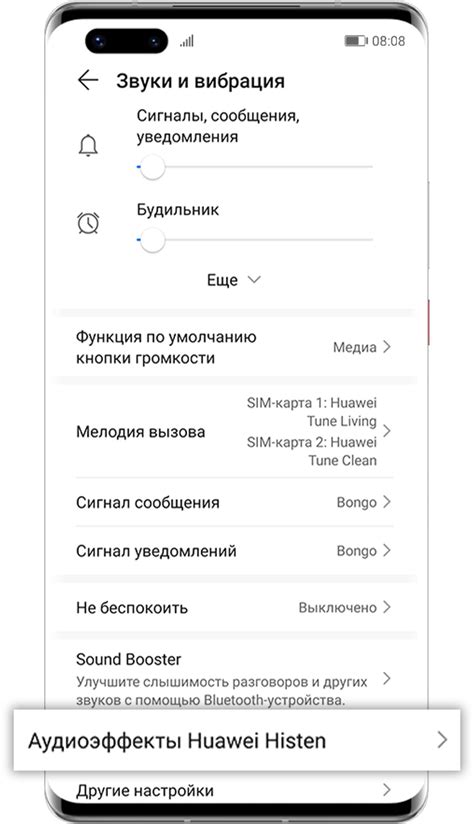
Для того чтобы использовать наушники Huawei с вашим устройством, вам необходимо выполнить процедуру сопряжения. Это даст вам возможность наслаждаться качественным звуком и удобством использования.
Вот пошаговая инструкция, как синхронизировать наушники Huawei с вашим устройством:
Шаг 1: Убедитесь, что ваше устройство и наушники Huawei заряжены.
Шаг 2: Откройте на устройстве раздел "Настройки" и перейдите в меню "Bluetooth".
Шаг 3: Включите Bluetooth на вашем устройстве, если он еще не включен.
Шаг 4: На наушниках Huawei найдите кнопку "Пара" или "Bluetooth", зажмите ее, чтобы включить режим сопряжения.
Шаг 5: Включите режим обнаружения устройств Bluetooth на вашем устройстве.
Шаг 6: После обнаружения наушников Huawei в списке доступных устройств, выберите их и запустите процедуру сопряжения.
Шаг 7: Если это потребуется, введите пароль или PIN-код для завершения процедуры сопряжения.
После завершения сопряжения вы увидите сообщение о успешном подключении наушников Huawei. Теперь вы можете наслаждаться качественным звуком, комфортным ношением наушников и удобством управления функциями через ваше устройство.